もい!
珍しく仕事の話です。私こうみえてちゃんと仕事をしています。
私のGIGAスクール構想として、来年度から導入端末をchromebookに変える予定があります。
なんでかって、iPadがあまりにも使えないからですね。クソリンゴめ。
職場と教育にApple製品持ち込むのはやめような。
そういえばついに国内のiphoneとアンドロイドのシェアが半々になったそうですね。
そんなことは置いといて、chromebookを入れるということは、SIMなしで購入してもらうということ…。(SIMありもあるのはあるけどね)
つまり、学校にしっかりしたWi-Fi環境がないといけないわけです。
幸いにも勤務校は全館Wi-Fiが完備されています。
フルノシステムズのACERA1110を全教室につけているので、ギガビットに対応してるんですね。
が、しかし。
そんないい機材を入れておきながらなぜかインターネット回線は10年前から使っているドコモ光戸建てタイプです。嘘だろ。
どう考えても全員でつなぐとパンクするので、昨年末から話をすすめてNURObizを契約しておりました。
実は4月か5月に最初の工事に来てたんですが、お互いの連絡ミスで一度延期になってしまい6月まで待つことに…。
先週の土曜にやっと最終工事が終わりました。
が!!
家庭用なら適当にやっても接続できるけども…。
こういうちゃんとした環境の場合どうするんだろう?????
私は情報に関しては理論だけは知ってますが基本的に実践経験がほぼ0です。
でもよくわからないなりに一生懸命調べて接続しました。えらい!
ちなみにYAMAHAルータの設定方法は公式が上げてくれています。
NECのルータの設定情報がネットに全然なかったので、もしどこかで困っている人がいたら参考になれば…。
NEC UNIVERGE ix2235でのNUROアクセススタンダードの接続方法
まずさくっと管理画面にログインします。
面倒なので説明しませんが、ここからすでにわからんという人はこれ以上作業をすると危険だと思うのでやめときましょう。
ixのGE0ポートにNUROのONU(LAN1)からのケーブルを差し込んで接続ぅ!
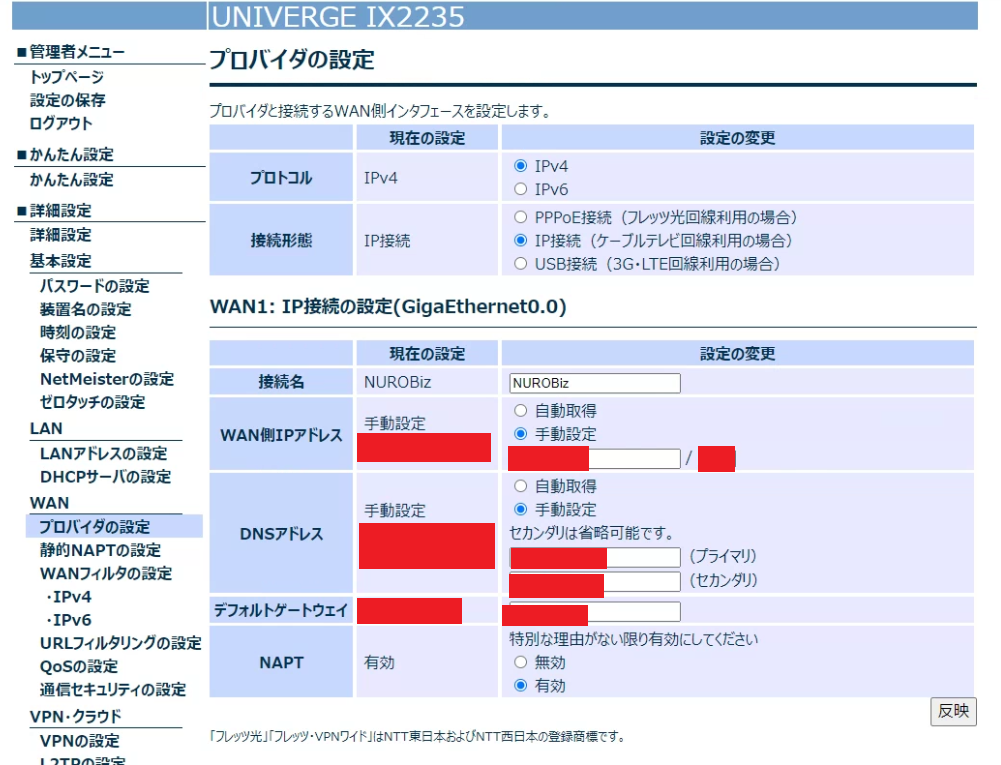
詳細設定のプロバイダ設定に進みます。
接続形態はIP接続を選択。
接続名は何でもOK。
WAN側IPアドレス、サブネットマスク、DNSアドレス、デフォルトゲートウェイはNUROから指定があります。
これはNUROのユーザサイトから確認することができます。
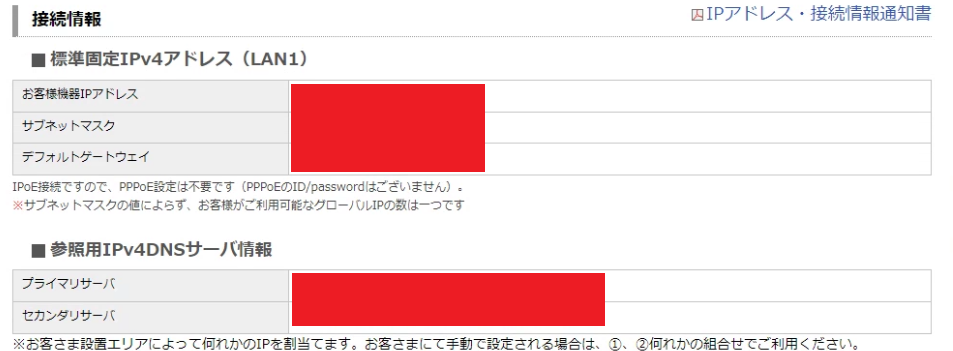
書いてある通りに入力して、反映ボタンを押して、設定の保存を押したら完了!
これで快適インターネットというわけです。
いええええ速い速い
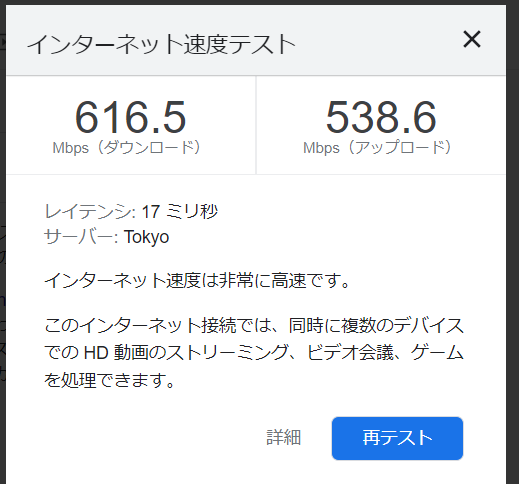
こちらは有線接続での速度です。いいですね~~~~。
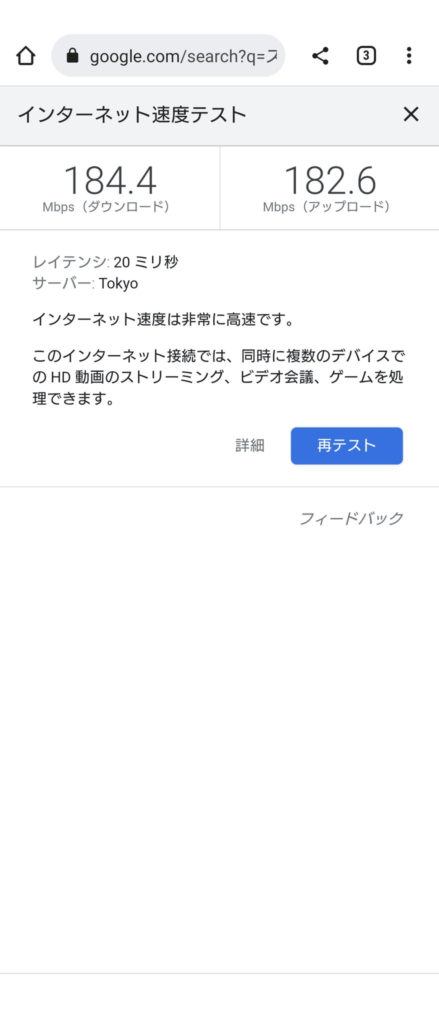
こちらは無線の場合です。調子いいと200は出ますね。
しかし、学内には古いHUBやケーブルが残っているので、教室によって速度がまちまちです。
Wi-Fiを全館に引いたときの業者がなかなかにクソ業者だったもんで、配線図も設定情報も何一つ残してくれていないという…。というかその時に古い機材も調べて新しいの提案しろよな…。
怒ったら今度配線図を持ってくると謝りに来たので、それが届いたら古い機材の入れ替えと、ケーブルの調査をしよう…そうしよう…。
もともと引いてあったドコモ光は解約予定だったのですが、同一敷地内の離れた場所にある校舎でネット環境が必要だといわれたので引っ越し手続きを取ろうと思います。
ふふふ、またしてもできることが増えた。
引っ越し手続きが終わったらVPNの練習してみよう。
明日授業行ってみんなで一斉につないで回線速度のチェックしてみよっと(‘ω’)
おしまい。


コメント